![]()
- ジョイントの機能を確認
- 旋回、アーム部、油圧シリンダーのモーション対応
ショベルカーのモデリングとマテリアルが一通り完了したため、モーションの指定に入ります。
チュートリアルのショベルカーの1回目より、以下の赤い部分に回転ジョイントを使用して回転の軸を入れていきます。
また、バケットを支える部品にも回転で制御できるようにします。
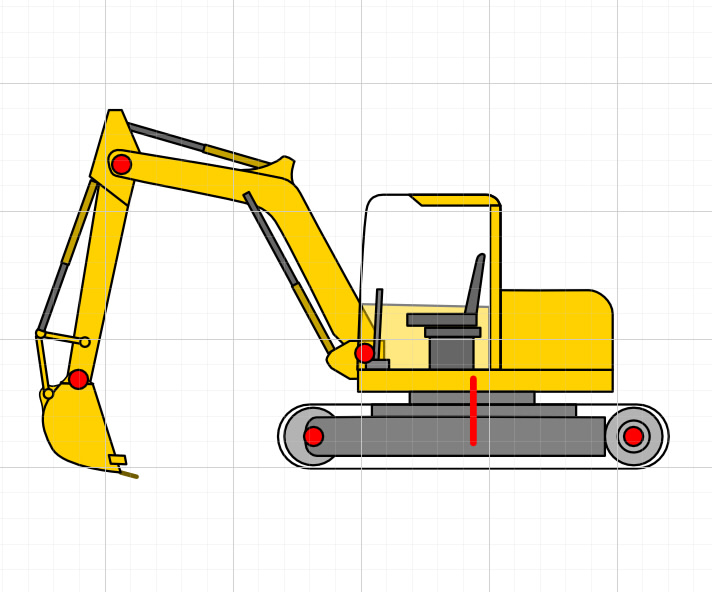
今回は、Shade3Dでのジョイントのどれを使用するのがよさそうか動きごとに確認を行います。
現在のブラウザは以下のようになっていました。

使用するジョイントと役割を確認
ショベルカーのモーションは、「回転ジョイント」「直線移動ジョイント」「パスジョイント」「ボールジョイント」を使用します。

回転ジョイント
ショベルカーの大部分は回転ジョイントで動きを与えていくことになります。
以下は、足回りと本体の間に回転ジョイントを配置しています。
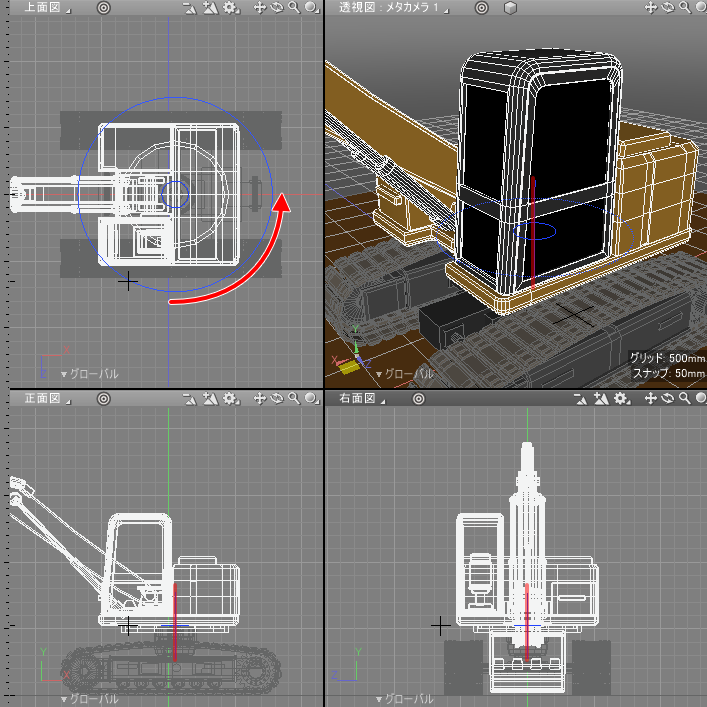
指定の軸周りの回転を行います。
直線移動ジョイント
油圧シリンダーの動きは一方向の移動だけになるため、直線移動ジョイントを使用しました。
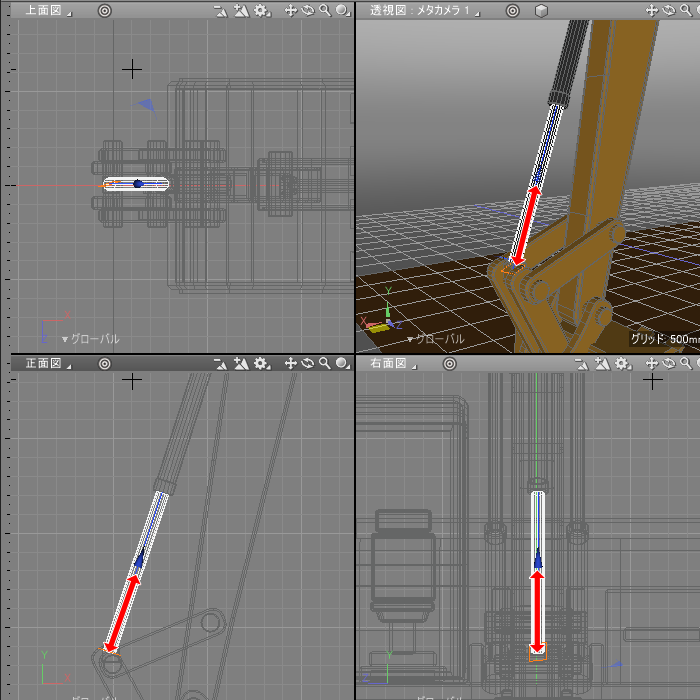
方向を指定して平行移動を行います。
パスジョイント
ショベルカーのモーションではクローラーシューの回転が一番難しい箇所になりますが、
チュートリアルの「スプロケットとローラーチェーンを動かす」を参考に「パスジョイント」を使います。
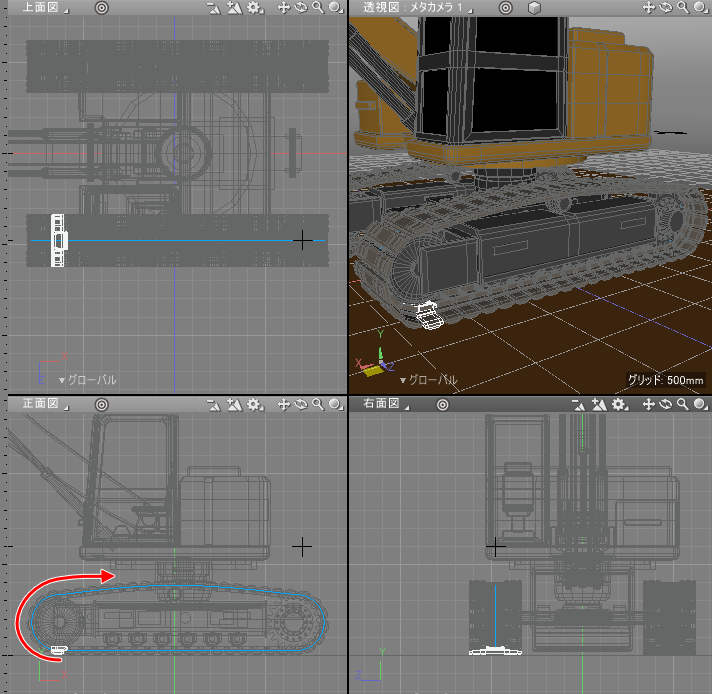
線形状に沿って形状を移動させます。
ボールジョイント
ショベルカー自身の移動はボールジョイントを使用しました。
すべてのショベルカーのルートに配置します。
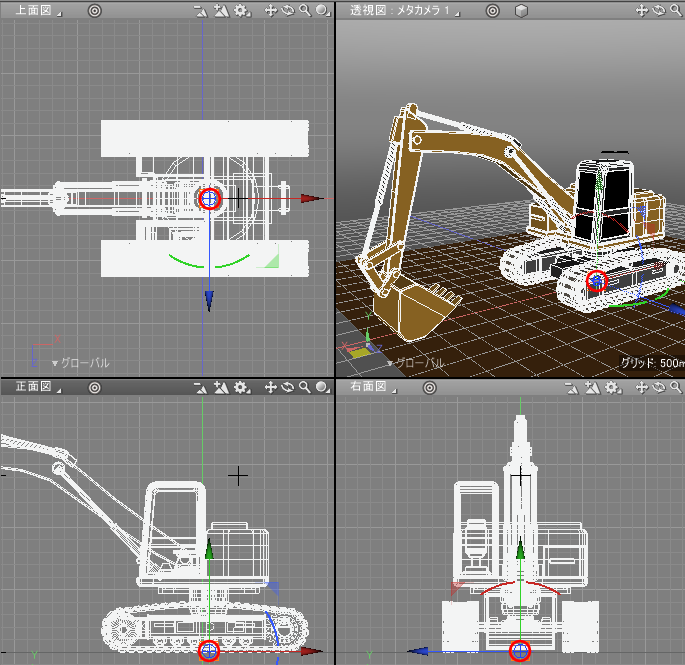
これにより、ショベルカーの移動と旋回を行います。
回転ジョイント : 足回りと本体の間
足回りの旋回部の上部に回転ジョイントをY軸方向に追加。
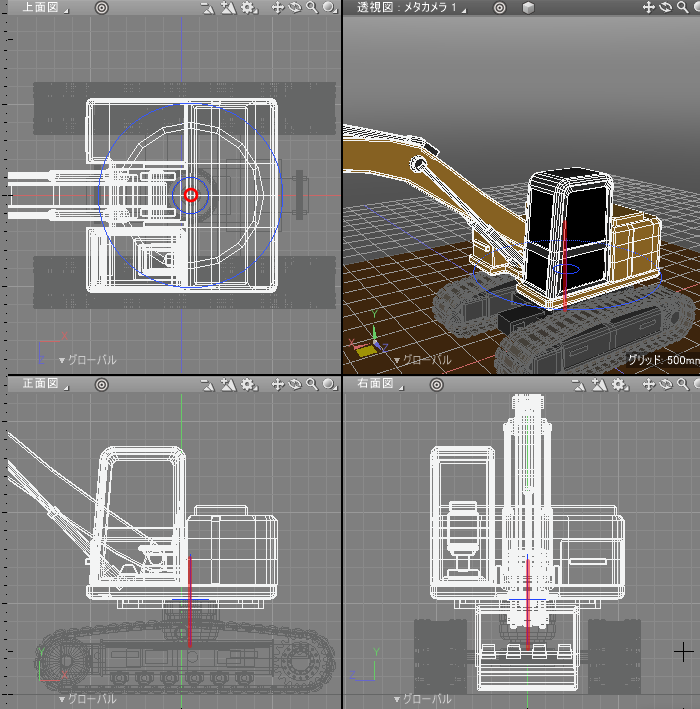
ブラウザでこの回転ジョイントに「本体」「アーム部」を入れました。
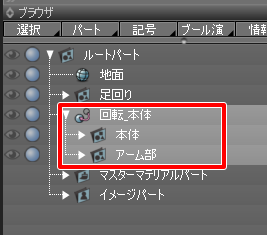
ジョイントモードに移行し、上面図で回転を確認します。

回転ジョイントでの動作の確認後、UNDO(取り消し)を行い、元の回転に戻しておきます。
本体部はモーション要素がないためジョイントはありません。
アーム部はZ軸方向の回転要素がいくつかあります。
回転ジョイント : アーム部
5か所に回転ジョイントを入れていきます。
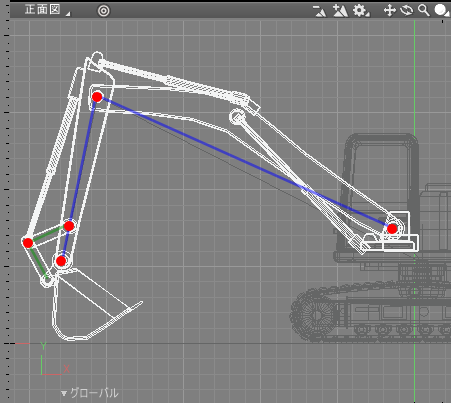
バケット部は、アームの回転ジョイントの子となる箇所と留め具で2つに分かれます。
バケットの留め具の末端は回転ジョイントを割り当てておらず、バケットの端に手動で位置合わせするようにします。
回転_アーム1
アーム部の付け根の回転です。回転ジョイント名を「回転_アーム1」としました。
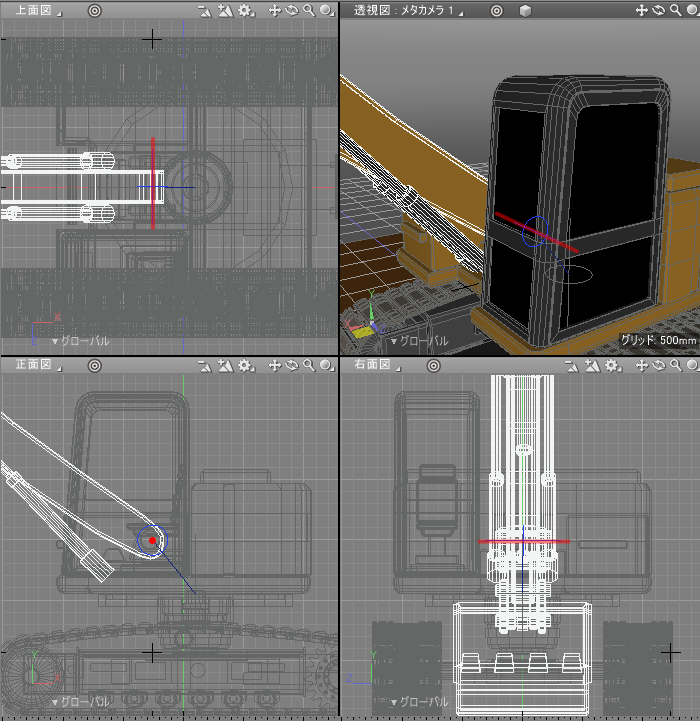

油圧シリンダーも回転ジョイント内に入れておきます。
回転_アーム2
2つめのアームの回転です。
回転ジョイント名を「回転_アーム2」としました。
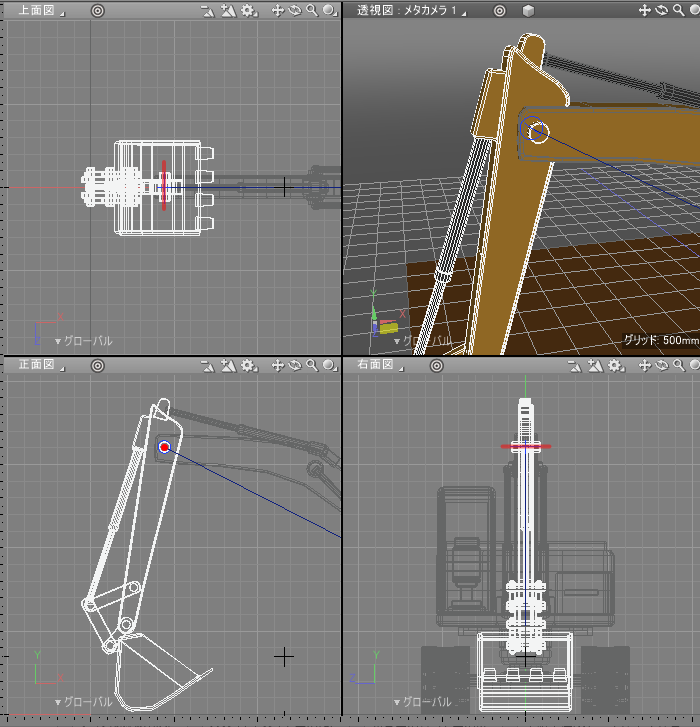
「回転_アーム1」の子として「回転_アーム2」を配置しています。
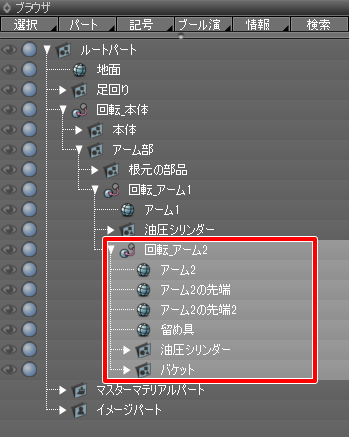
回転_バケット / 回転_バケット_留め具_1
バケット部は、バケット本体部と留め具で分けるようにしました。
バケットの付け根で回転ジョイントを配置し「回転_バケット」としました。
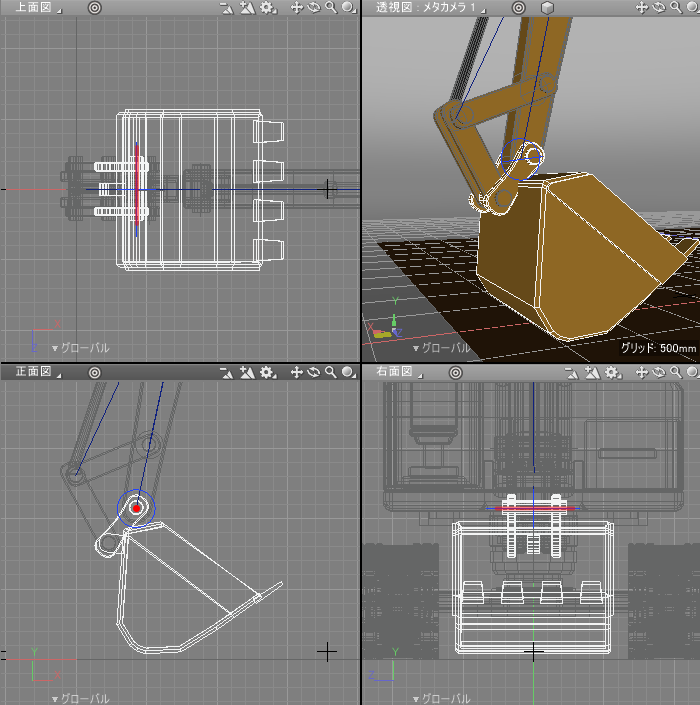
また、留め具の開始位置を「回転_バケット_留め具_1」としました。
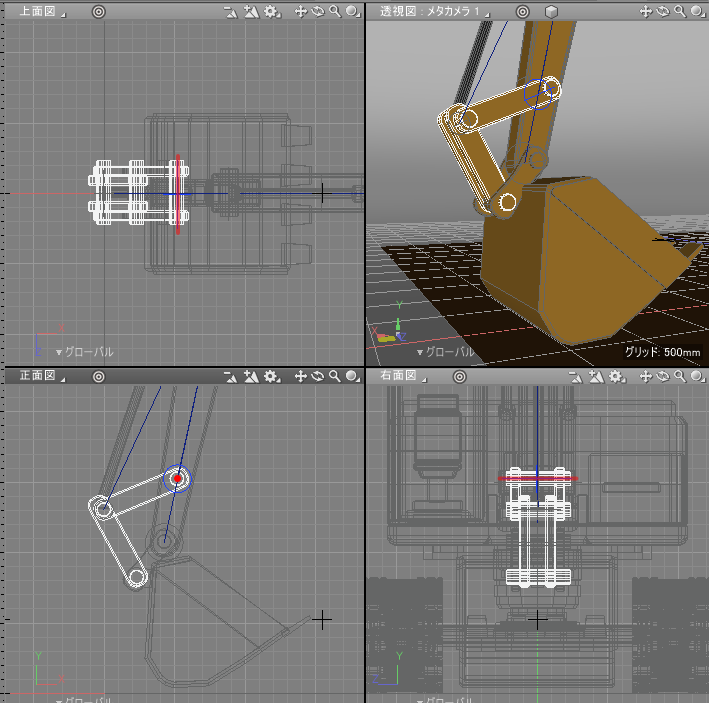
「回転_バケット」と「回転_バケット_留め具_1」は、「回転_アーム2」の子としています。

回転_バケット_留め具_2
「回転_バケット_留め具_1」の子として「回転_バケット_留め具_2」の回転ジョイントを配置しました。
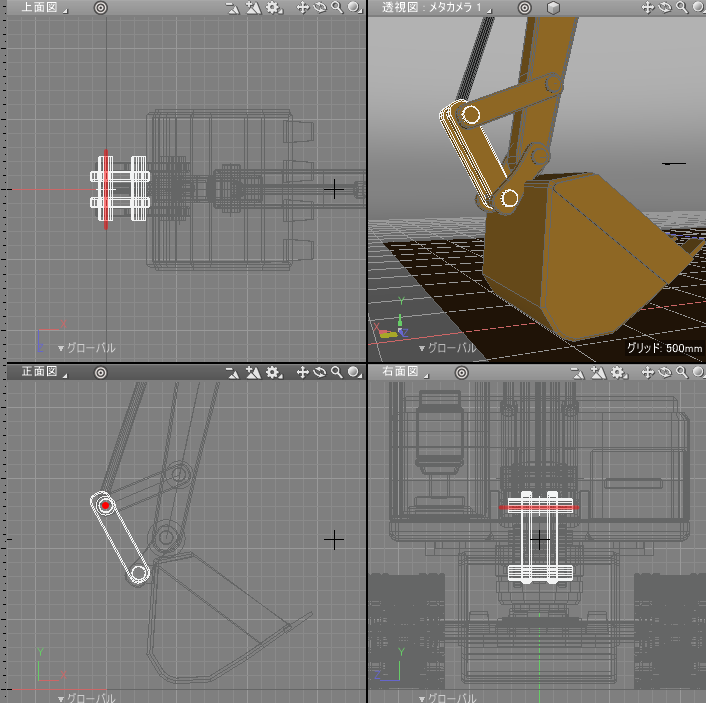

アーム部のジョイントを確認
それではジョイントモードでアーム部の回転ジョイントを回転させて、動きを確認していきます。
「回転_アーム1」「回転_アーム2」は以下の動画のようになりました。
なお、油圧シリンダーはまだついてきていません。
バケット部を回転させた場合、留め具はついてきていません。
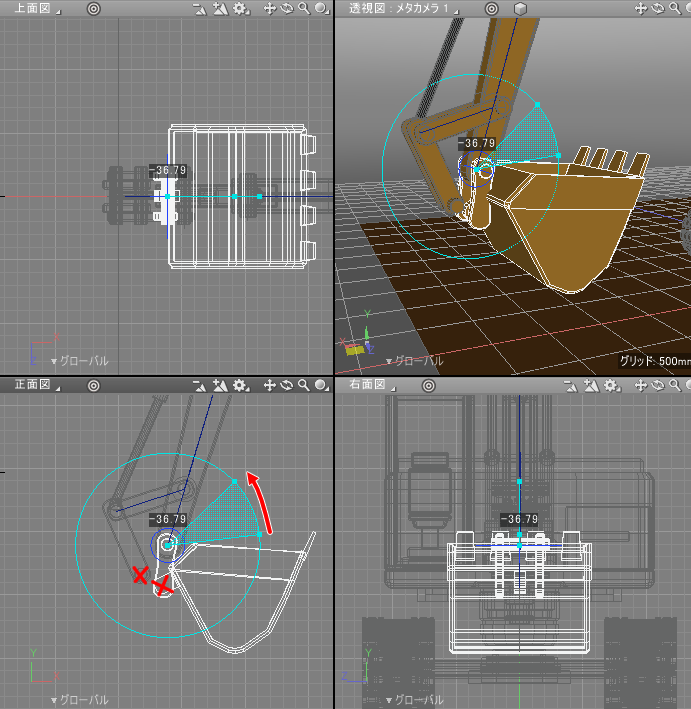
そのため、留め具の2つの回転ジョイントを回転させて留め具の先端をバケットにあわせるようにします。
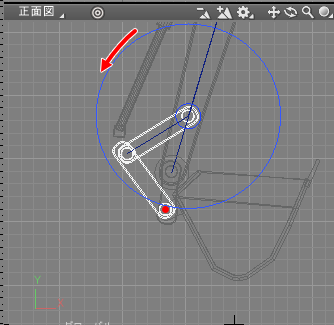
これは手動で位置合わせすることになります。
この動きを、キーフレームを仮割り当てして動画にしました。
留め具の末端の円柱の動きが気になったため、
「回転_バケット_留め具_2」の回転ジョイント内に入れていた末端の留め具の円柱を「回転_バケット」の回転ジョイント側に移動させています。

油圧シリンダーのモーション対応
油圧シリンダーは直線移動ジョイントで伸縮する動きを行います。
また、アームを動かしたときに油圧シリンダーの片側がずれるため補正を加える必要がありそうです。
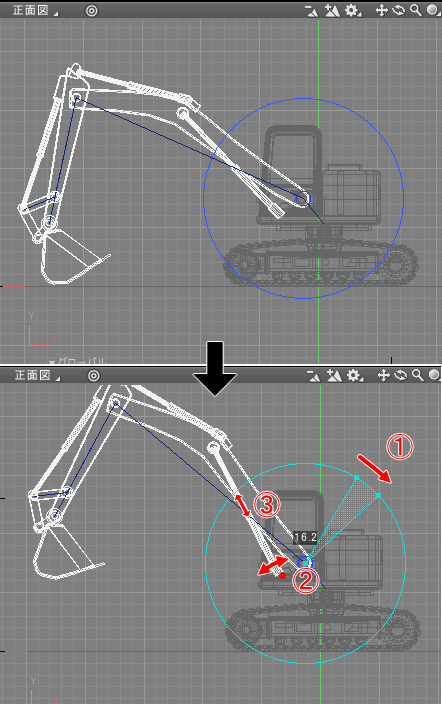
回転ジョイントを追加
そこで、追加で回転ジョイントを与えることにしました。
「回転_アーム1」の回転ジョイント内にアーム1に沿う油圧シリンダーを入れていましたが、
本体から伸びる2つの油圧シリンダーを「回転_アーム1」から出します。

先端部はメッシュを分離し、「回転_アーム1」の回転ジョイント内に入れました。
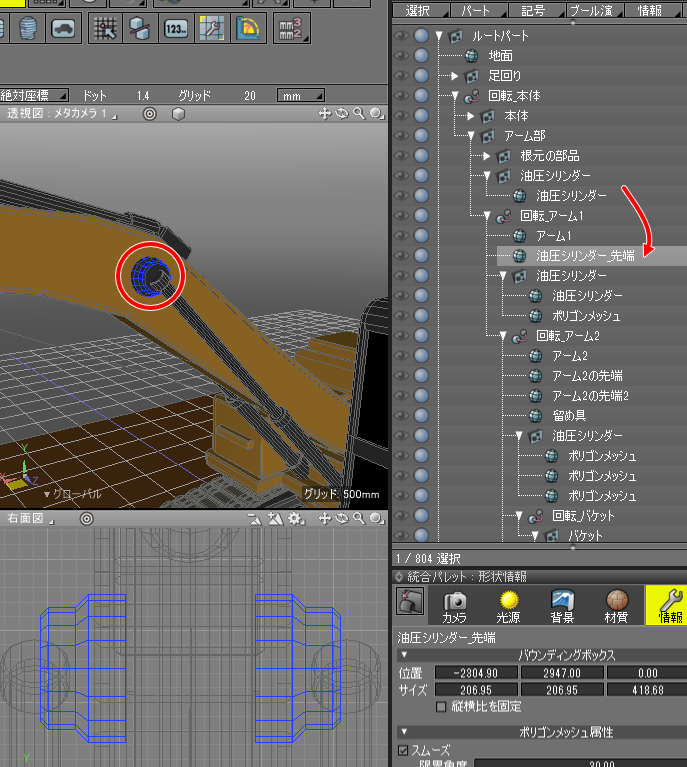
油圧シリンダーの付け根の部分に回転ジョイントを配置し「回転_油圧シリンダー1」としました。
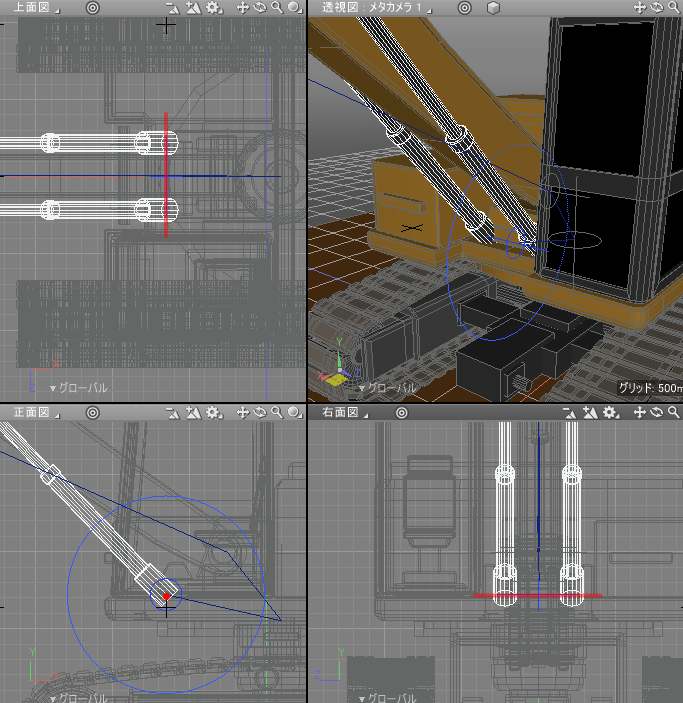

直線移動ジョイントを追加
油圧シリンダーのメタリックとなる箇所を別のポリゴンメッシュに分離しておきます。
直線移動で伸縮の動きをさせるため、先端を形状編集モードで少し伸ばしました。
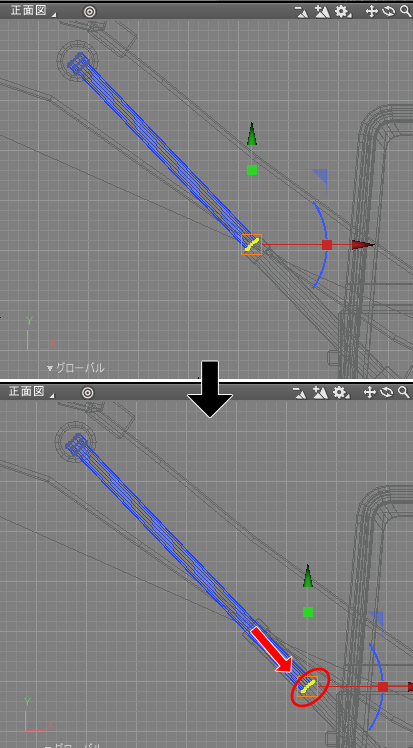
「回転_油圧シリンダー1」の子として直線移動ジョイント「直線移動_油圧シリンダー1」を配置します。
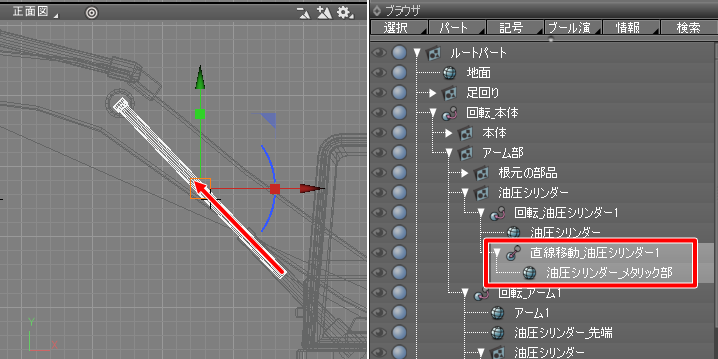
「回転_アーム1」を動かして油圧シリンダーを調整
ジョイントモードにして、アームが動いたときの油圧シリンダーの動きを確認します。
「回転_アーム1」を回転させた場合、油圧シリンダーの先端がずれます。
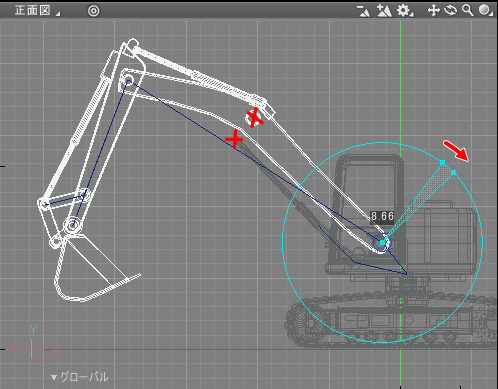
「回転_油圧シリンダー1」を回転させて、油圧シリンダーの先端の向きのずれを調整します。

「直線移動_油圧シリンダー1」で直線移動させて、油圧シリンダーの先端を調整します。
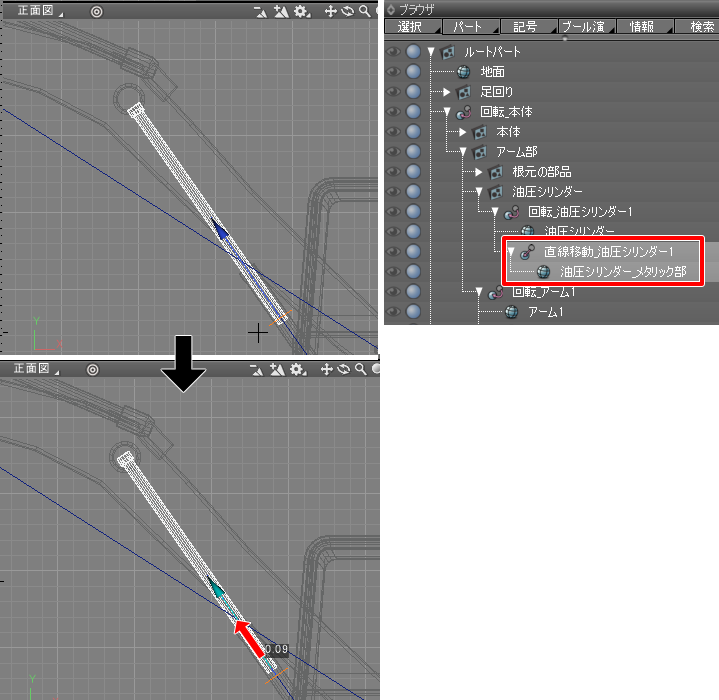
この一連の流れを仮のキーフレームを与えて動画にしました。
「回転_油圧シリンダー2」「直線移動_油圧シリンダー2」を配置
後2つの油圧シリンダーも同じ作業を行います。
「回転_アーム1」の子として「回転_油圧シリンダー2」を配置。
さらにその子として「直線移動_油圧シリンダー2」を配置。
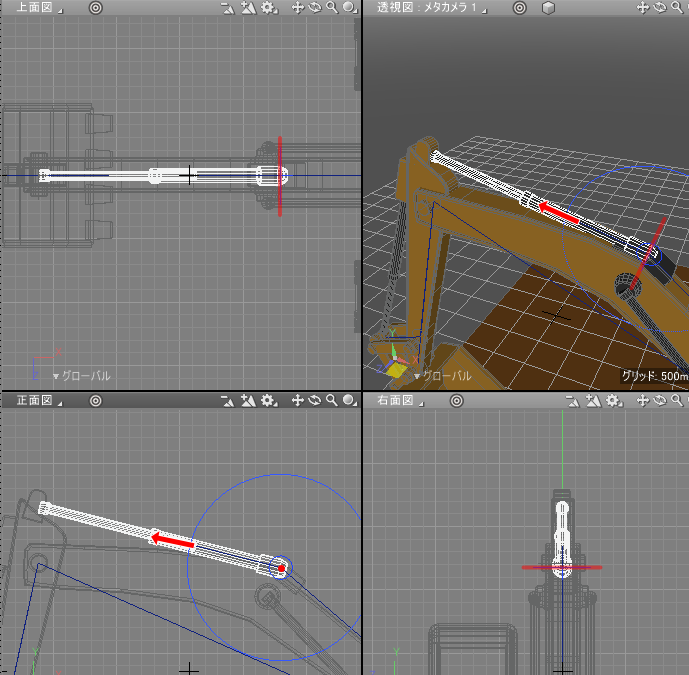
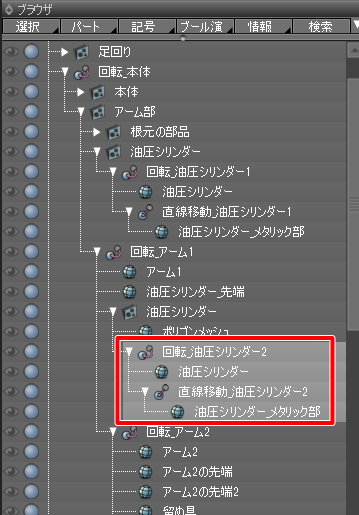
「回転_油圧シリンダー3」「直線移動_油圧シリンダー3」を配置
「回転_アーム2」の子として「回転_油圧シリンダー3」を配置。
さらにその子として「直線移動_油圧シリンダー3」を配置。
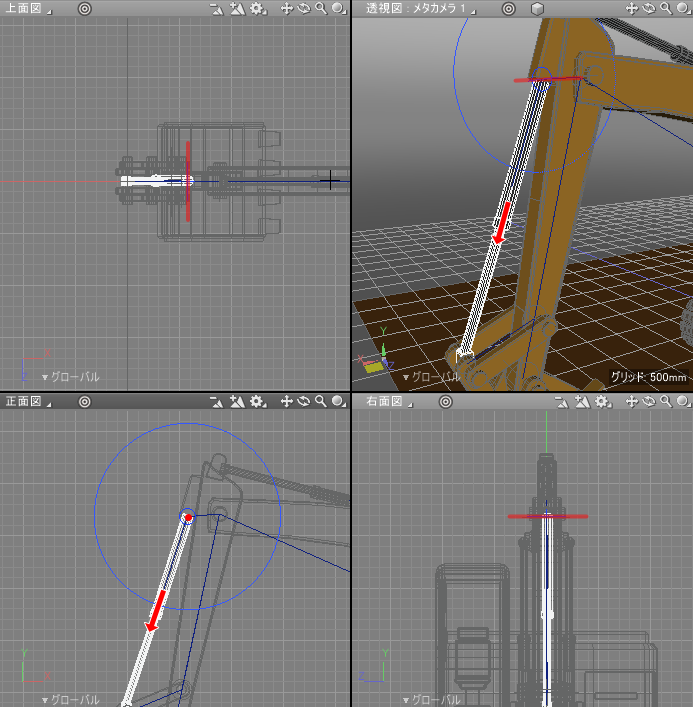
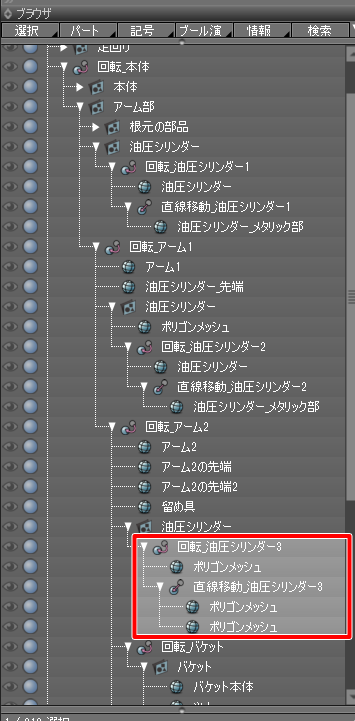
以上で、油圧シリンダーのモーション対応が完了しました。
旋回とアーム部を仮キーフレーム割り当てして動かす
最後に、本体の旋回とアームのアニメーションを仮キーフレームを割り当てて行いました。
以下のような動画になりました。
現段階ではキーフレームについては説明していません。
これは次回解説予定です。
今回はここまでです。
旋回部とアーム、油圧シリンダーのモーション設定を行いました。
次回はショベルカーの足回りのモーション対応と、キーフレームを与えたアニメーション、レンダリングを行います。
ショベルカーのチュートリアルは次回で最終回となる予定です。